VLC est une application extrêmement utile pour regarder, enregistrer et diffuser du contenu audio et vidéo. Et si vous ne le saviez pas, vous pouvez également l'utiliser pour regarder vos vidéos YouTube préférées.
Comme le souligne le blog de Digital Inspiration, le visionnage de vidéos YouTube dans VLC présente de nombreux avantages. Pour commencer, vous pouvez ignorer les annonces susceptibles d'être diffusées avant les vidéos sans avoir besoin d'utiliser une extension de navigateur. Deuxièmement, vous pouvez modifier la vitesse de lecture des vidéos, ce qui peut aider si vous essayez d’apprendre quelque chose de nouveau, comme une danse. Troisièmement, vous pouvez regarder la vidéo dans une fenêtre plus petite tout en effectuant d'autres tâches sur votre ordinateur. Et enfin, vous pouvez facilement capturer des instantanés de la vidéo via l'interface de VLC.
Avant de regarder une vidéo YouTube dans VLC, assurez-vous de disposer de la version la plus récente. Cela peut être accompli en cliquant sur le menu Aide, puis en sélectionnant "Vérifier les mises à jour". Il est évident que certains des petits changements à la fin de YouTube peuvent casser cette fonctionnalité de VLC, alors ne soyez pas surpris si vous avez besoin d'une mise à jour à l'avenir pour que cela fonctionne.
Étape 1: localisez l'URL de votre vidéo YouTube préférée. Incluez simplement le nom de domaine et l'identifiant vidéo, comme ceci: //www.youtube.com/watch?v=abcdefgh
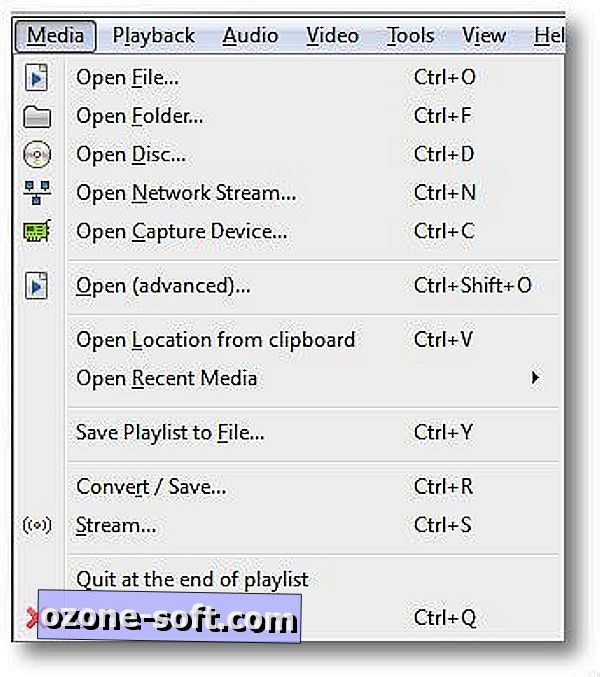
Étape 2: Cliquez sur le menu Média dans VLC, puis choisissez Ouvrir le flux réseau.
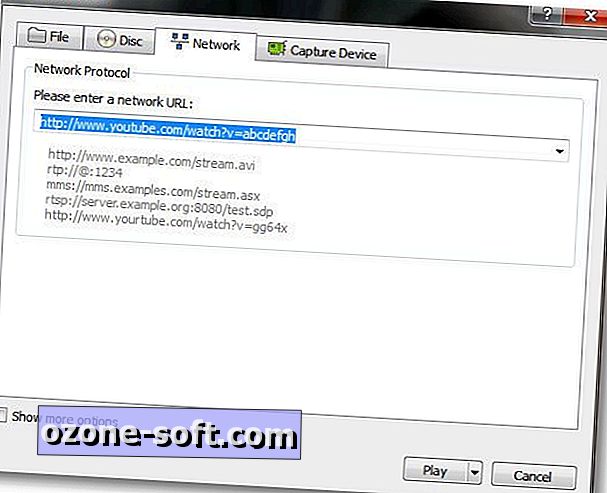
Étape 3: Collez l’URL dans la zone de texte et cliquez sur Lecture en bas!
C'est tout! Vous pouvez maintenant profiter de vos vidéos préférées sans un onglet supplémentaire du navigateur Web.













Laissez Vos Commentaires